Galaxy S7:SIMおよびSDカードトレイの挿入または取り外し

サムスンギャラクシーS7スマートフォンにSIMとSDカードトレイを取り出して挿入する方法。

Samsung Galaxy S7をPCに接続し、両方のデバイス間でデータを転送します。これがその方法です。
Windowsユーザーは、GalaxyS7用のUSBドライバーをダウンロードしてインストールする必要があります 。Macユーザーは、Android FileTransferをダウンロードしてインストールできます。
付属のUSBケーブルを使用して、デバイスを使用可能なUSBポートに接続します。
「メディアデバイスとして接続されました」または「充電のために接続されました」というプロンプトが電話の画面に表示されます。通知領域を下にドラッグしてタップし、デバイスで何をしたいかに基づいて選択します。
Samsung Galaxy S7スマートフォンには、画面をWindowsまたはMac PCにミラーリングする機能があり、コンピューターからデバイスを操作できます。
S7がコンピューターに接続されていないことを確認してください。
SideSyncをダウンロードしてコンピューターにインストールします。
S7にSideSyncをダウンロードしてインストールします。
Galaxy S7をPCと同じWi-Fiネットワークに接続するか、USBケーブルを使用してPCに接続します。
PCで「SideSync」を起動します。
S7で「SideSync」を起動します。
アプリはあなたのPCを見つけるはずです。利用可能なデバイスのリストから選択します。
PCから、デバイスをPCに接続することを確認します。
PCからSideSyncを使用する多くのオプションがあります。これには、PCから実際に電話を使用できる「電話画面」オプションが含まれます。SideSyncソフトウェアを使用してファイルを転送する場合は、「フォルダ」アイコンを選択することもできます。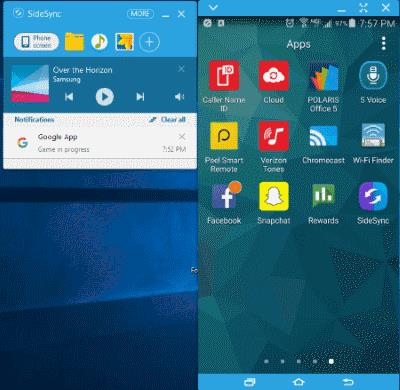
Windows 10PCで実行されているSideSyncウィンドウ。
Galaxy S7はどのファイル形式をサポートしていますか?
WAV、MP3、AAC、AAC +、eAAC +、AMR-NB、AMR-WB、MIDI、XMF、EVRC、QCELP、WMA、FLAC、OGG形式のオーディオファイルとDivx、H.263、H.264、MPEG4のビデオファイル、VP8、VC–1(形式:3gp、3g2、mp4、wmv(asf)、avi、mkv、flv)形式。
SamsungKiesはGalaxyS7で動作しますか?
いいえ。
コンピューターがデバイスを検出しないのはなぜですか?
通常、ケーブルが問題です。別のUSBケーブルを試して、機能するかどうかを確認してください。また、コンピュータの別のポートに接続してみてください。
サムスンギャラクシーS7をPCに接続するために知っておく必要があるのはこれだけです。質問?コメント?観察?以下のコメントセクションにコメントを残してください。
この投稿は、Samsung Galaxy S7スマートフォンのSM-G930FおよびSM-G935F(エッジ)モデルに適用されます。
サムスンギャラクシーS7スマートフォンにSIMとSDカードトレイを取り出して挿入する方法。
サムスンギャラクシーS7で運転モードが何をするのか、そしてどこでそれをオンまたはオフにするのかを調べてください。
Wi-Fiがオンとオフを繰り返し続けるSamsungGalaxyS6とS7の問題を解決します。
サムスンギャラクシーS7電話からMMSテキストメッセージを送信する方法。
Samsung GalaxyS7スマートフォンでハードリセットを実行する2つの方法を紹介します。
サムスンギャラクシーS7スマートフォンのロック画面アイコンを管理する方法。
Samsung GalaxyS7スマートフォンでWi-Fi通話をオンまたはオフにする方法。
Samsung GalaxyS7スマートフォンで通話をブロックする2つの方法。
サムスンギャラクシーS7スマートフォンでカメラのシャッター音を消す方法。
Samsung GalaxyS7スマートフォンをテレビに接続してミラーリングする方法。
PINコードを忘れた場合にキッズモードを終了する方法。
Samsung GalaxyS7スマートフォンで指紋ロック解除機能を設定またはオフにする方法。
Samsung GalaxyS7スマートフォンからアプリをアンインストールする2つの方法を紹介します。
これらの手順を使用して、設定からSamsung GalaxyS7へのWi-FiMACアドレスを見つけることができます。
Facebookストーリーは作成するのがとても楽しいです。Androidデバイスとコンピュータでストーリーを作成する方法を紹介します。
このチュートリアルでは、Google Chrome と Mozilla Firefox での自動再生される迷惑な動画を無効にする方法を学びます。
Samsung Galaxy Tab S8が黒い画面で固まってしまい、電源が入らない問題を解決します。
Fireタブレットでメールアカウントを追加または削除しようとしているですか?この包括的ガイドでは、プロセスをステップバイステップで説明し、お気に入りのデバイスでメールアカウントを迅速かつ簡単に管理する方法をお教えします。見逃せない必見のチュートリアルです!
Androidデバイスでのアプリの自動起動を永久に防ぐための二つの解決策を示すチュートリアルです。
このチュートリアルでは、Google メッセージングアプリを使用して Android デバイスからテキストメッセージを転送する方法を説明します。
Android OSでスペルチェック機能を有効または無効にする方法。
Samsungが新しい旗艦タブレットのラインナップを発表したとき、注目すべき点がたくさんありました。 Galaxy Tab S9とS9+は、Tab S8シリーズに期待されるアップグレードをもたらすだけでなく、SamsungはGalaxy Tab S9 Ultraも導入しました。
Amazon Kindle Fireタブレットで電子書籍を読むのが好きですか? Kindle Fireで本にメモを追加し、テキストをハイライトする方法を学びましょう。
Samsung Galaxy Tab S9タブレットでデベロッパーオプションとUSBデバッグを有効にする方法について説明するチュートリアルです。



















